如何在Mac虚拟机中创建还原点
1.启动Parallels Desktop。
2.在Parallels 虚拟机列表中,选择想要为其创建快照的虚拟机。
3.点击“虚拟机”>“管理快照”。

4.点击“新建”,设定快照名称并点击“确定”。
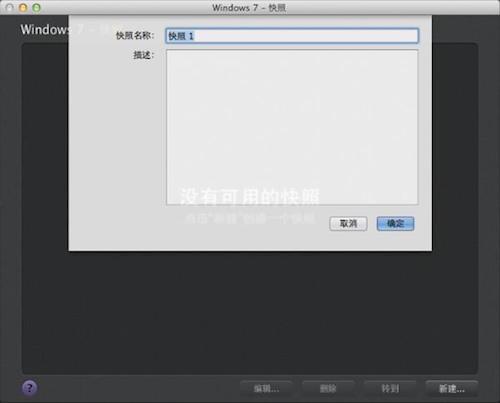
在创建快照时应注意:
1.无法为使用Boot Camp分区的Windows虚拟机创建快照。
2.如果虚拟机存在一个或多个快照,将无法压缩或调整虚拟硬盘的大校
3.创建快照会增加虚拟机.pvm 包的大校
要实现自动创建虚拟机还原点也就是要为该虚拟机自动创建快照,SmartGuard功能可自动创建快照。
注意:SmartGuard仅当已禁用Undo Disks功能并且虚拟机未运行于安全模式时可用。
如何自动创建快照?
1.启动Parallels Desktop。
2.在Parallels虚拟机列表,选择想要为其创建快照的虚拟机。
3.点击“虚拟机”>“配置”。

4 点击“安全”。

要自动创建快照,启用SmartGuard,点击“详情”,并进行以下操作:

•请选择为Time Machine优化。如果选择了此选项,每隔48小时将会创建一个快照。Time Machine在备份Mac的同时并不会备份整台虚拟机,而仅仅是其最新的快照。这将减少 Time Machine 需要备份的数据量,减少 Time Machine 备份虚拟硬盘所需的时间,并将从 Time Machine 备份中恢复虚拟机硬盘时可能的数据丢失或损坏的危险降到最低。
•手动设置快照频率和保存快照的最大数量。如果想知道创建下一个快照的时间并可以放弃快照创建,请选择“快照创建前通知我”选项。
如何设置创建虚拟机的频率:
•使用“记录快照的间隔时间”栏,可以设定从1到48小时。如果时间间隔少于 24 小时,SmartGuard 将允许恢复最新的每小时、每天与每周的快照。如果时间间隔大于 24 小时,将可以恢复最新的每天、每周与每月的快照。
如何限制储存的快照数量:
•使用“要保存的快照数量”栏来设定储存在Mac上的快照数量上限。 最多可保存100个快照。当快照管理器达到快照上限并且需要创建一个新的快照时,它将删除最早的快照。
在创建虚拟机还原点后,如果虚拟机出现问题,即可还原到虚拟机保存的某一还原点。
